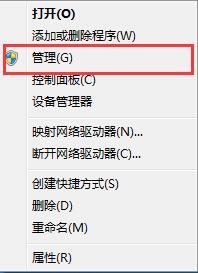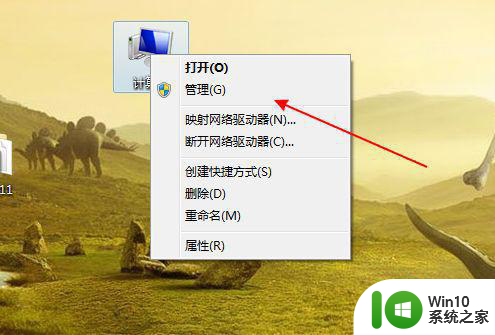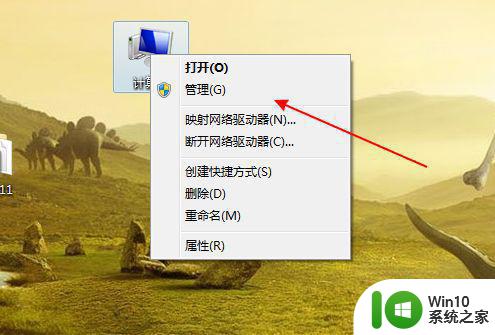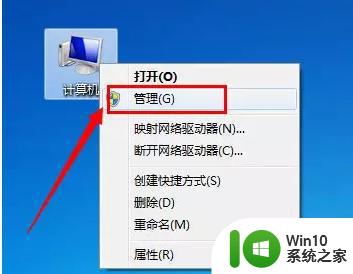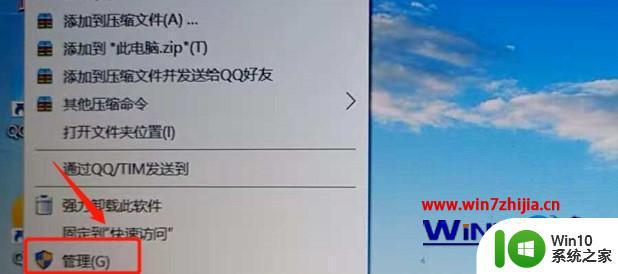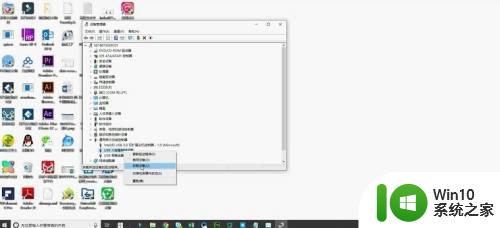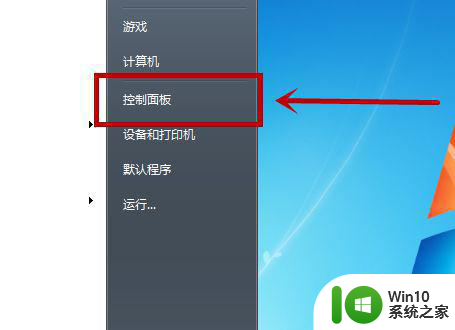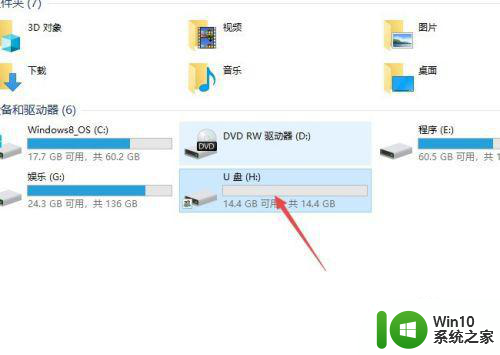笔记本电脑插入U盘无反应怎么办 如何修复笔记本电脑无法识别U盘问题
笔记本电脑插入U盘无反应怎么办,笔记本电脑作为现代生活中不可或缺的工具之一,其功能强大,便携性也极高,然而有时我们在使用过程中可能会遇到一些问题,其中最常见的问题之一就是插入U盘后无法正常识别的情况。当我们需要从U盘中读取或存储数据时,却发现电脑对U盘毫无反应,这时候该如何解决呢?本文将针对这个问题提供一些可能的修复方法,帮助大家解决笔记本电脑无法识别U盘的困扰。
具体方法:
1、右击“计算机”,从弹出的菜单中选择“管理”项。
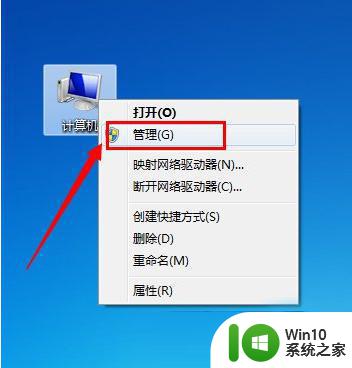
2、在打开的“计算机管理”窗口中,展开“存储”-》“磁盘管理”项。
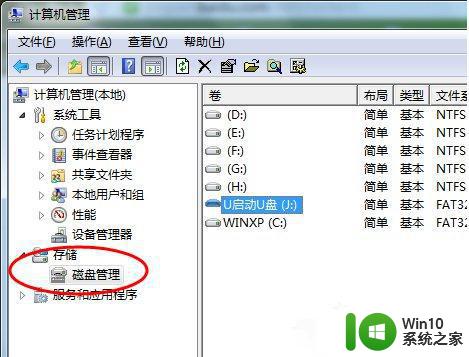
3、右击无法正常显示的U盘盘符,选择“更改驱动器和路径”项。
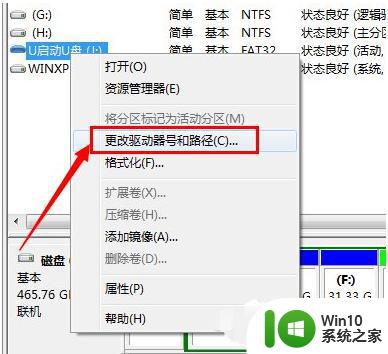
4、然后为当前U盘分配一个未占用的盘符即可。
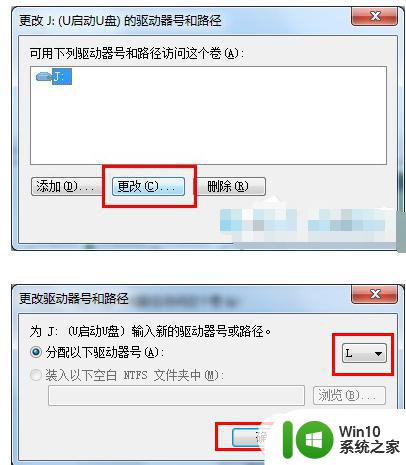
5、当然,我们也可以通过修改注册表来让U盘盘符显示出来。
6、打开“运行”对话框,输入“regedit”进入注册表程序。
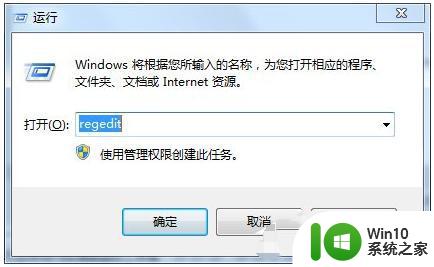
7、依次展开“HKEY_CURRENT_USERSoftwareMicrosoftWindowsCurrentVersionPoliciesExplorer”,将“Nodrives”键值删除掉。
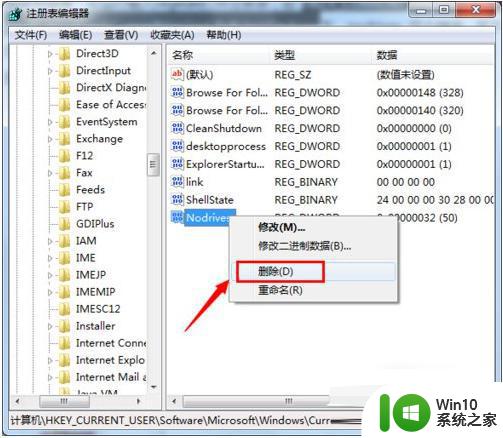
8、还有一种非常简单的实现方法,就是利用“USB监控软件”来让U盘盘符起死回生。
9、运行该软件,勾选“禁用USB存储设备”项。
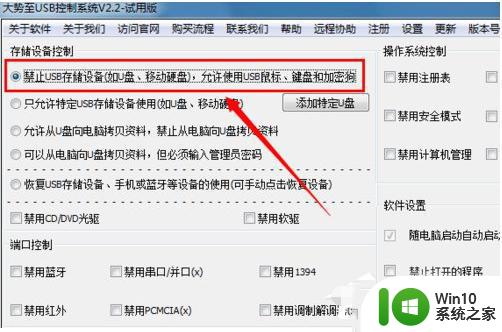
10、接下来再次勾选“启用USB存储设备”项,即可让U盘盘符得以显示。
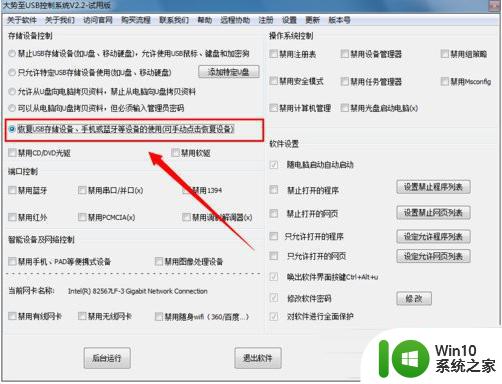
以上是关于笔记本电脑插入U盘无反应的解决方法,请按照小编的步骤进行操作,相信能够解决问题,如有疑问,请随时联系我们。